Assim como o iOS, o watchOS também teve muitos problemas frustrantes. Provavelmente, o problema mais irritante que muitos usuários encontraram em algum momento ou outro é aquele que faz com que o Apple Watch fique preso no logotipo da Apple. A tela preta da morte torna o relógio completamente inútil, forçando você a procurar a solução o mais rápido possível. Se você está, infelizmente, encarando essa situação, confira estes melhores métodos para corrigir o Apple Watch travado no problema do logotipo da Apple.
últimas postagens
9 melhores maneiras de corrigir o Apple Watch preso no logotipo da Apple (2022)
Esteja você usando um Apple Watch antigo executando o watchOS 7 ou um Apple Watch executando o watchOS 8 mais recente, incluímos etapas em nosso guia que se aplicam a qualquer Apple Watch disponível. Também organizamos as etapas de solução de problemas em ordem, desde maneiras fáceis de usar e que não causam perda de dados, até maneiras que são redefinições de fábrica definitivas do Apple Watch.
Como tal, eu recomendo que você siga este guia passo a passo. No entanto, se você preferir ir em frente e tentar um método que pareça mais promissor para você, você pode usar o índice abaixo para navegar até ele com mais facilidade.
1. Coloque o Apple Watch no carregador magnético
Às vezes, tudo o que você precisa fazer para se livrar do logotipo da Apple preso é apenas colocar o Apple Watch no carregador magnético. Então, tente este truque para verificar se o smartwatch inicializa normalmente.

2. Dê um pouco mais de tempo para a atualização/restauração do software para concluir
Se você estava instalando uma atualização de software, é provável que o relógio não esteja preso no logotipo da Apple, mas esteja simplesmente finalizando a atualização antes de inicializar. Nesse caso, você deve dar ao relógio tempo suficiente para concluir a atualização. No entanto, se o logotipo da Apple não desaparecer após um período de tempo excessivo, considere usar uma das etapas abaixo para tentar resolver as coisas.
3. Excluir arquivos de atualização de software
Se, depois de dar tempo suficiente ao seu relógio para concluir a atualização, você ainda estiver olhando para o logotipo da Apple e nada mais estiver acontecendo, tente excluir os arquivos de atualização. Você pode não saber disso, mas na verdade pode excluir os arquivos de atualização de software do seu Apple Watch. Veja como:
- Abra o aplicativo ‘Watch’ no seu iPhone e vá para a seção ‘My Watch’ se não estiver aberta por padrão.
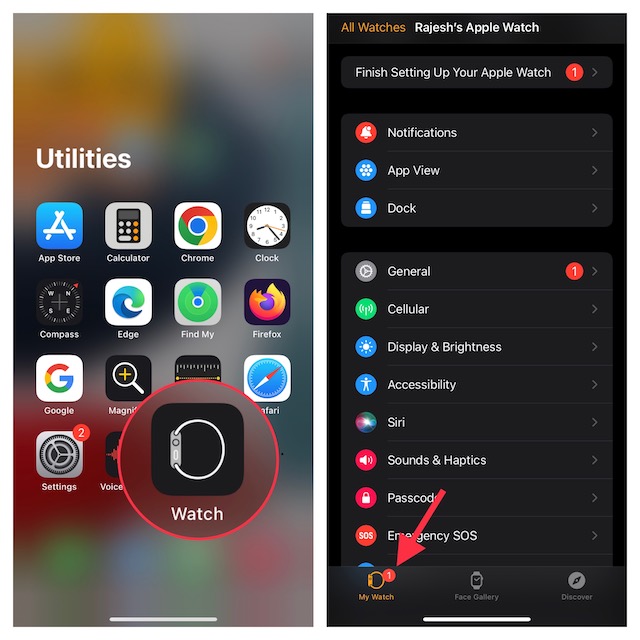
- Agora, vá para Geral -> Armazenamento
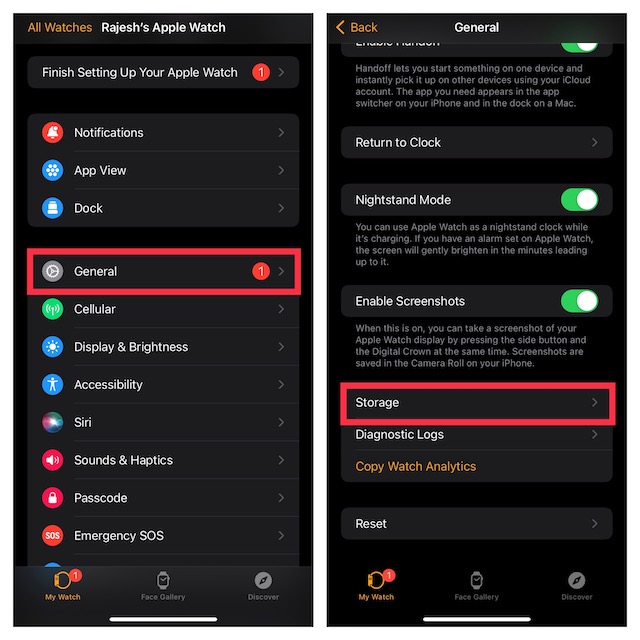
- Toque em Atualização de software e, em seguida, em Excluir o arquivo de atualização.
Agora que você excluiu o arquivo de atualização de software, tente reinstalar a atualização de software no Apple Watch. Espero que isso resolva as coisas. Se não, é hora de tentar outra coisa.
4. Reinicie o Apple Watch
O velho ditado sobre ‘você desligou e ligou novamente’ é um clichê por um motivo – funciona na maior parte do tempo. Portanto, a primeira coisa que você deve tentar ao enfrentar falhas e problemas aleatórios no seu relógio Apple, como o relógio preso no logotipo da Apple, é uma reinicialização rápida.
- No Apple Watch, pressione e segure o botão lateral até que o controle deslizante de desligar apareça na tela.
- Agora, arraste o controle deslizante de desligar para desligar o Apple Watch.
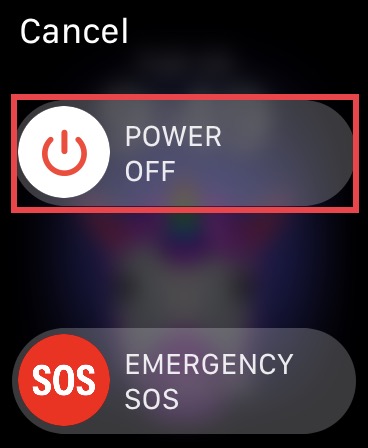
- Depois de esperar alguns segundos, pressione o botão lateral novamente para reiniciar o relógio.
Se o seu Apple Watch iniciar normalmente, você superou o problema. No entanto, se o Apple Watch estiver preso no logotipo da Apple mesmo agora, é hora de tentar outra coisa.
5. Use Find My para corrigir o Apple Watch preso no logotipo da Apple
O aplicativo Find My no seu iPhone pode ser útil para mais do que apenas localizar seus entes queridos e seus dispositivos conectados. Às vezes, também pode ajudá-lo a corrigir o problema do Apple Watch preso no logotipo da Apple. É verdade que isso não é convencional, mas muitos usuários relataram que os ajudou a resolver o mesmo problema, então por que não tentar, certo? Aqui está o que você deve fazer.
- Abra o aplicativo Find My no seu iPhone e toque na guia Dispositivos.
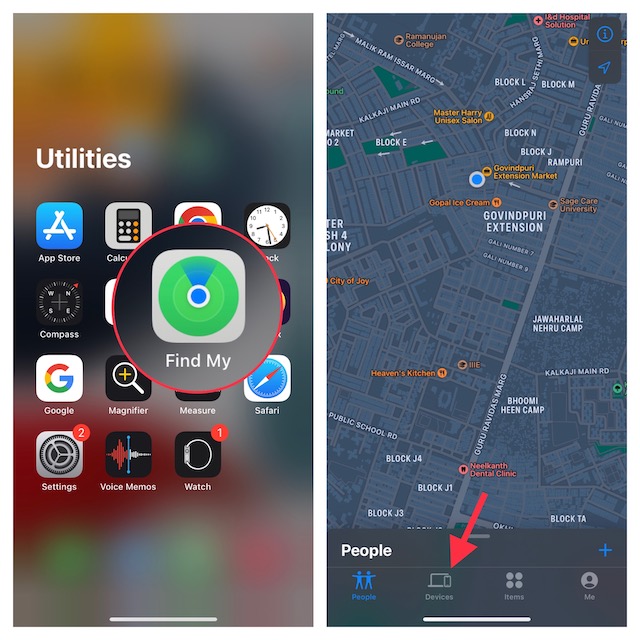
- Agora, você pode precisar puxar a alça dos dispositivos para revelar todos os dispositivos conectados. Em seguida, toque no Apple Watch e toque em Reproduzir som.
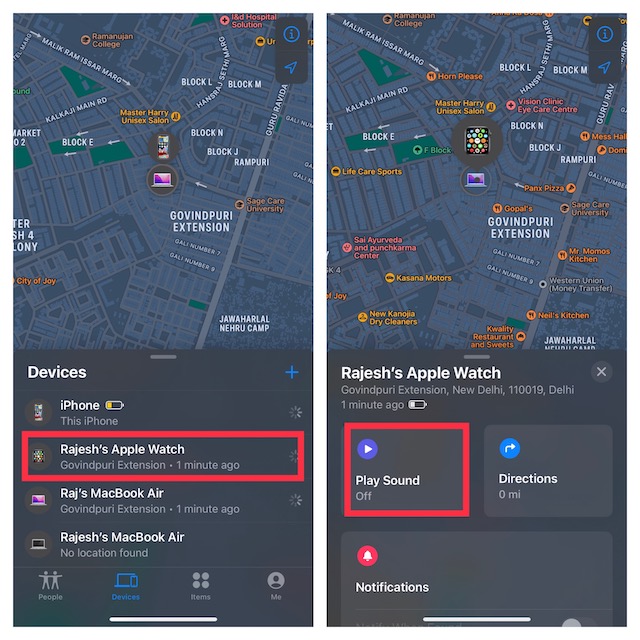
Muitas vezes, quando o comando para reproduzir um som é enviado ao seu Apple Watch, ele ‘descongela’ e começa a funcionar normalmente. Mesmo que esse método não funcione para você, não se preocupe, pois ainda existem muitas outras correções. Continue lendo.
Observação:
- Com o watchOS 8.5 ou posterior e o iOS 15.4 ou posterior, você pode restaurar o Apple Watch emparedado usando o iPhone emparelhado. Antes da introdução desse prático recurso de auto-reparo, os usuários do Apple Watch precisavam visitar um centro de reparo da Apple para consertar o relógio. Se o seu Apple Watch parece estar morto, consulte o guia detalhado para reparar o relógio.
6. Reinicialize seu relógio com força
A reinicialização forçada (também conhecida como reinicialização forçada) é bastante eficaz quando se trata de corrigir diversos problemas do watchOS.
- Mantenha a Digital Crown e o botão Lateral pressionados simultaneamente por alguns segundos até que o Apple Watch inicialize normalmente.

Mais uma vez, se o seu relógio começou a funcionar normalmente, você não precisa fazer mais nada. Apenas respire livremente sabendo que você se salvou de problemas consideráveis e continue.
7. Atualizar Software
Se você ainda não conseguiu consertar o Apple Watch preso no logotipo da Apple, é hora de verificar se há atualizações de software pendentes. A Apple lança periodicamente atualizações do watchOS com melhorias de desempenho, correções de bugs e aprimoramentos de segurança.
É recomendável que você instale as atualizações o mais rápido possível, mas, se não tiver, a atualização pode ajudá-lo a se livrar de quaisquer falhas que estejam fazendo com que o Apple Watch fique preso em um loop de inicialização.
- Vá para o aplicativo Watch no seu iPhone emparelhado e verifique se a guia Meu relógio no canto inferior esquerdo está selecionada. Agora, toque em Geral.
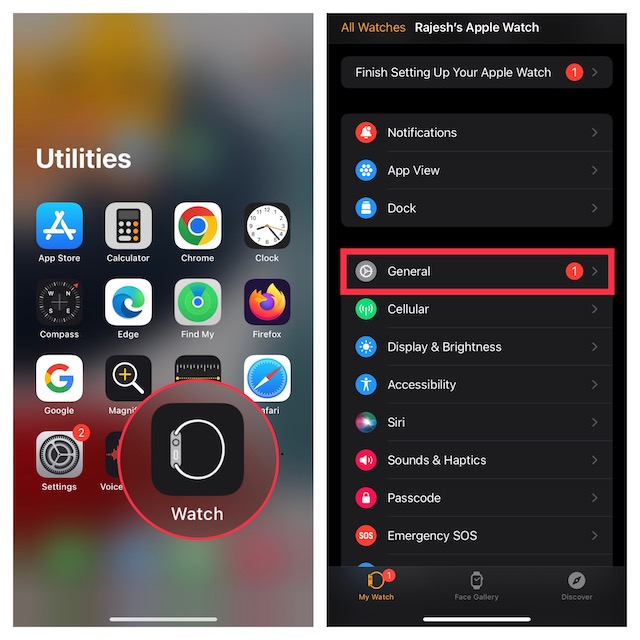
- Em seguida, toque em Atualização de software e baixe e instale a versão mais recente do software.
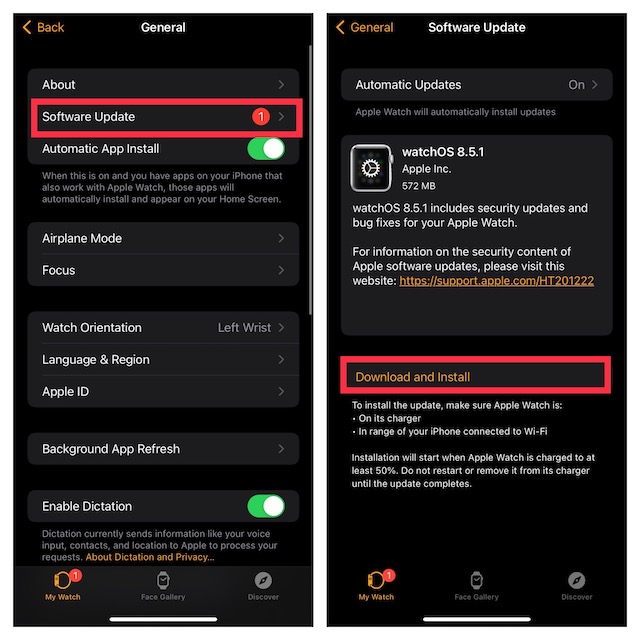
Nota: É possível atualizar o Apple Watch a partir do próprio Watch. No entanto, como estamos considerando uma situação em que o Apple Watch está preso no logotipo da Apple, você não poderá atualizá-lo dessa maneira.
8. Apague seu Apple Watch
Tentou tudo mais na lista, mas nenhuma alegria? Pode ser hora de redefinir o seu Apple Watch de fábrica. Esta é uma solução bastante extrema, mas geralmente corrige quase qualquer problema que você possa estar enfrentando. Além disso, você nem precisa se preocupar em fazer backup do seu Apple Watch porque o watchOS faz backup automaticamente dos seus dados quando você desemparelha o Apple Watch.
- No iPhone emparelhado, abra o aplicativo Watch e toque em Geral.
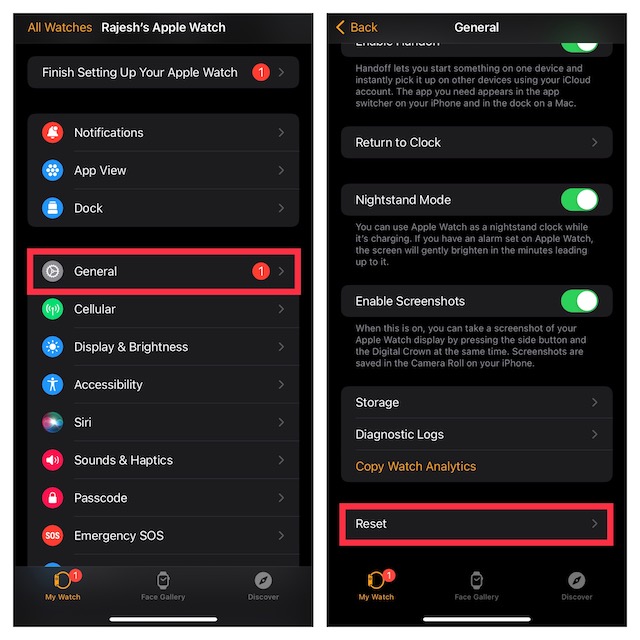
- Role para baixo e escolha Redefinir. Em seguida, toque em Apagar conteúdo e configurações do Apple Watch. Certifique-se de tocar em Apagar todo o conteúdo e configurações para confirmar.
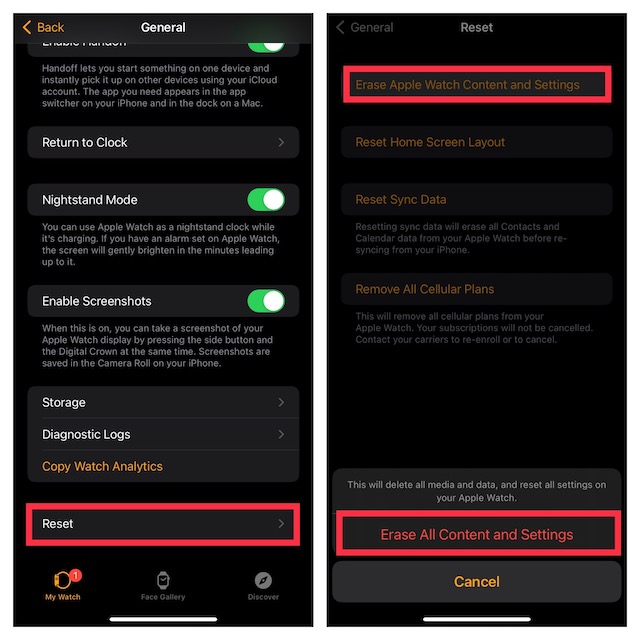
Depois que o Apple Watch for apagado, você precisará configurá-lo novamente. Espero que isso resolva o problema que você estava enfrentando.
9. Entre em contato com o Suporte da Apple
Se, após a redefinição de fábrica, o Apple Watch ainda estiver preso no logotipo da Apple, é hora de obter ajuda da Apple. Entre em contato com o Suporte da Apple (visite) imediatamente e eles poderão orientá-lo com as etapas de solução de problemas, bem como trazer seu relógio para reparo.
Conserte facilmente um Apple Watch preso no logotipo da Apple
Bem, essas foram as maneiras pelas quais você pode tentar consertar um Apple Watch preso no logotipo da Apple. Espero que você tenha conseguido fazer seu smartwatch funcionar perfeitamente usando as correções que mencionamos. Se o fizeram, informe-nos qual método funcionou para você e, se não, diga-nos o que o Suporte da Apple lhe disse que o problema era e como eles o corrigiram. Enquanto isso, confira nosso artigo sobre as melhores dicas do Apple Watch, bem como o guia definitivo dos ícones do Apple Watch.

